Pensa a questa situazione, hai un server Ubuntu e con i tuoi video domestici o film, libri e altri file importanti che vale la pena avere un backup. Non hai abbastanza spazio sul tuo laptop e anche sul tuo server lo spazio disponibile è quasi esaurito. Vai in un negozio e compri un nuovo HDD per fare più spazio sul tuo server ma quando lo colleghi ed esegui lsbk vedi due dischi diversi sul tuo sistema e non puoi avere ad esempio home video1 e home video2 perché vuoi per organizzarli correttamente.
Oggi ti mostrerò come creare una partizione LVM e ti farò conoscere alcuni vantaggi e svantaggi di LVM rispetto alle normali partizioni.
LVM -Gestione del volume logico
La gestione del volume logico fornisce una visualizzazione di livello superiore dell'archiviazione su disco su un computer rispetto alla visualizzazione tradizionale di dischi e partizioni. Ciò offre all'amministratore di sistema molta più flessibilità nell'allocazione dello spazio di archiviazione ad applicazioni e utenti.
In altre parole, possiamo dire che LVM consente a più dischi di essere visualizzati come uno e aiuta a mantenere le tue informazioni.
Vantaggi
- Nessun limite di spazio su disco totale
- Puoi creare un mirror del disco per la ridondanza in caso di guasto di un disco
- Istantanee del volume
- Backup e ripristini semplici utilizzando gli snapshot
- Facile allocazione dei dati
- Ridimensiona i dischi senza riformattare il disco
Configurazione di una partizione LVM
In questo tutorial, assumeremo che il primo disco sia già pieno e che sia necessario più spazio per archiviare più file. Entrambi i dischi hanno una dimensione di 10 GB, ma possono avere qualsiasi dimensione e non è necessario che abbiano la stessa dimensione per funzionare.
1. Visualizzazione LVM
L'immagine seguente mostra un disco (sda5) con un LVM partizione denominata redflag-vg con un file di root e di scambio e per consentirci di vedere se possiamo eseguirla con $ lsblk.
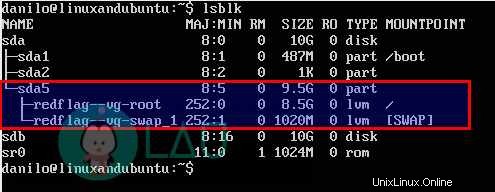
L'immagine sotto mostra un secondo disco aggiunto. Il disco è formattato e non contiene informazioni.
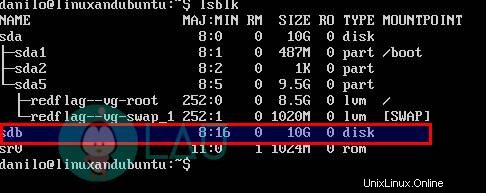
Per visualizzare il volume fisico LVM puoi eseguire il comando seguente –
$ sudo pvs
Nota che questo comando mostra solo i volumi LVM e non tutti i volumi sul tuo server o desktop.
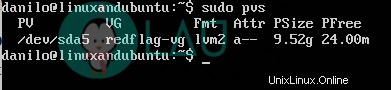
Se hai bisogno di vedere informazioni più dettagliate sulla tua partizione, puoi eseguire –
$ sudo pvdisplay
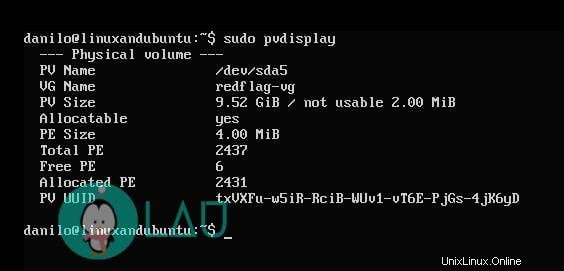
2. Aggiunta di un nuovo volume fisico al tuo LVM
Ora inizia la parte divertente. Stiamo per estendere la nostra partizione LVM. Il nostro secondo disco si chiama sdb e si trova in /dev quindi per aggiungere il disco a lvm possiamo eseguire –
$ sudo pvcreate dev/sdb
Nota che abbiamo eseguito lsblk prima solo per assicurarci che il disco che stiamo aggiungendo sia quello corretto perché i dischi vengono cancellati quando vengono aggiunti a LVM.
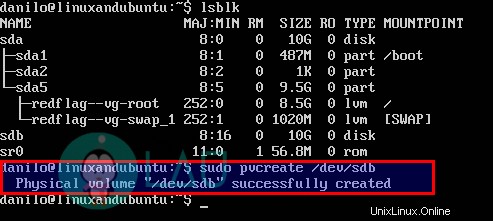
Dopo la creazione è possibile visualizzare il volume aggiunto a LVM.

3. Estendere l'LVM
Per rendere il disco estensibile in LVM, eseguire il comando –
$ sudo vgextend redflag /dev/sdb
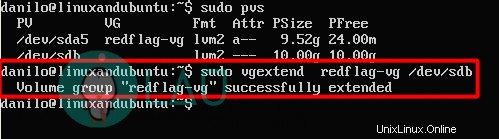
A questo punto l'LVM non è esteso, è comunque necessario collegare questo nuovo LVM al root con il comando seguente –
$ sudo lvm lvextend -l +100%FREE /dev/redflag-vg/root

Simpatico! Tutto sembra funzionare come un incantesimo. La mia nuova partizione viene ridimensionata a 18,52 GB. Cosa succede se eseguo il comando df -h?
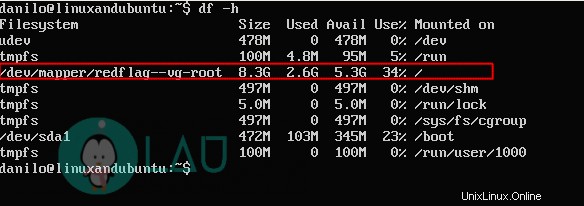
Sembra che la mia partizione LVM non sia cambiata. Per risolverlo dobbiamo ingrandire la nostra partizione con il comando resize2fs –
$ sudo resize2fs -p /dev/mapper/redflag--vg-root

Ora se esegui un nuovo df -h puoi vedere che la partizione è stata estesa. Questo è l'ultimo passaggio nella creazione di una partizione LVM.
Conclusione
Partizioni LVM sono un buon modo per mantenere le tue informazioni ben organizzate ma hanno anche alcuni svantaggi come se un disco fosse danneggiato perderesti tutte le tue informazioni. La maggior parte delle grandi organizzazioni utilizza LVM per controllare le informazioni grazie alla sua capacità di estendere le informazioni sui server.
E tu? Usi LVM? Lascia il tuo pensiero qui sotto.